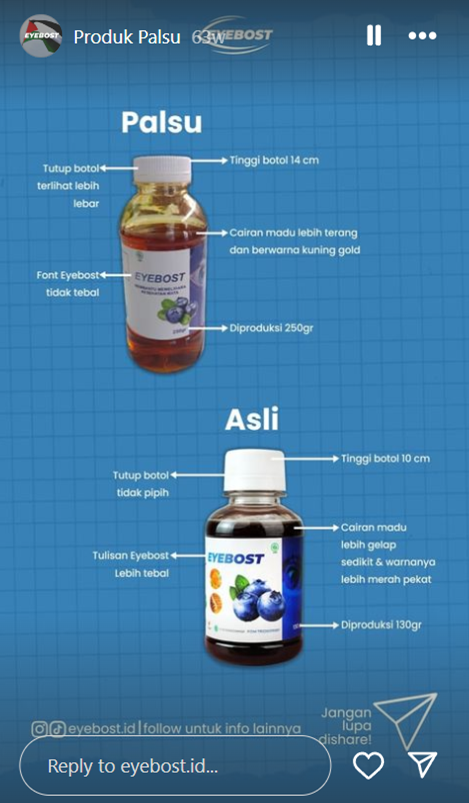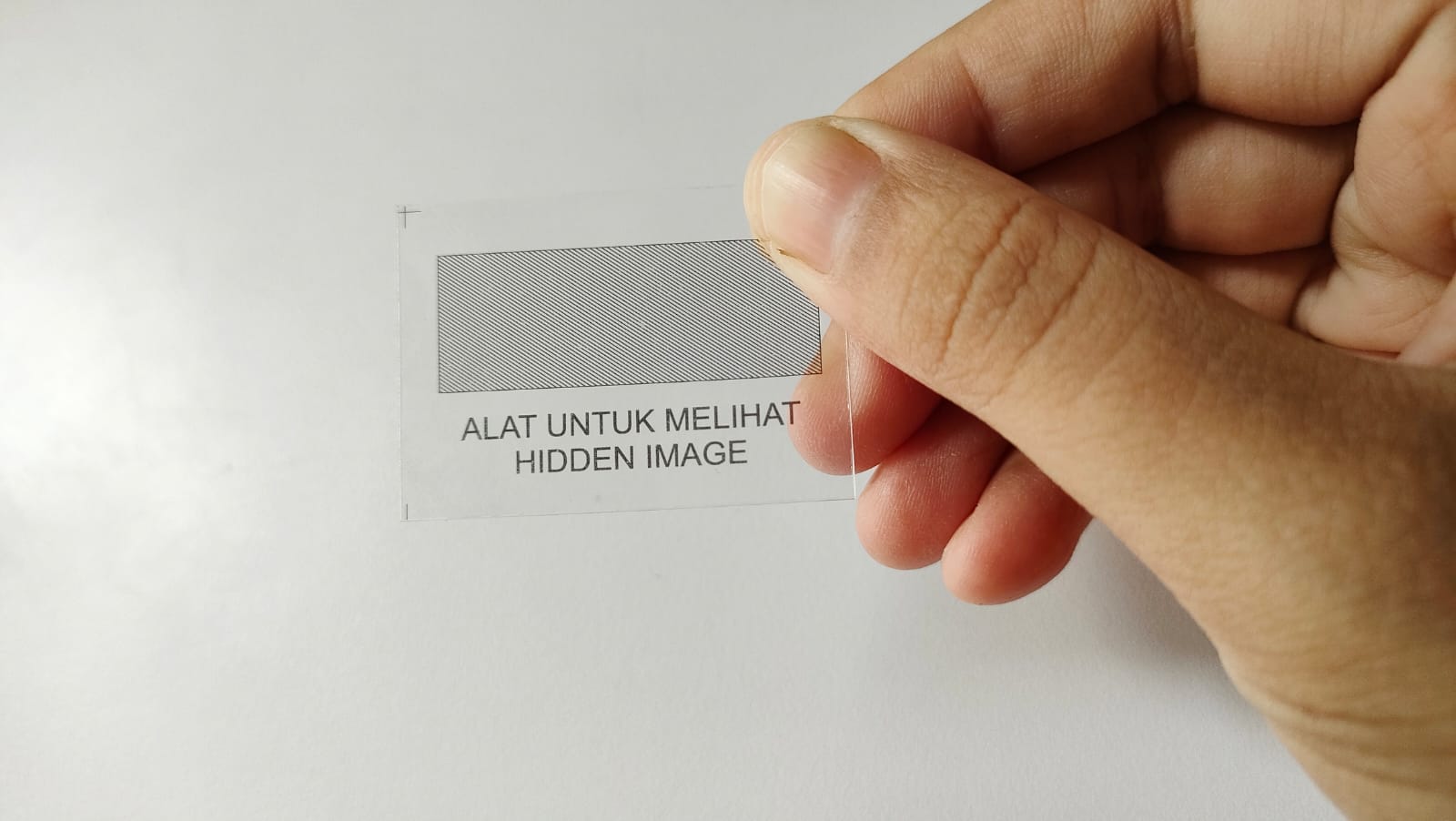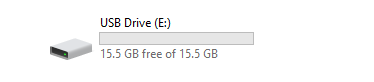Menjaga kesehatan mata ada banyak cara, bukan hanya mengonsumsi sayuran bervitamin A, tapi juga dengan rutin minum obat mata herbal paling ampuh seperti Eyebost.
Apalagi saya sebagai penulis lepas dan sustainability content creator pastinya banyak waktu yang saya habiskan di depan laptop dan smartphone. Baik untuk mencari ide, menulis, merekam video, dan editing artikel maupun video. Kalo lagi padat, saya bisa ada lebih dari 9 jam di depan gadget.
Ada penelitian dari Data.AI berjudul State of Mobile 2023, di situ mengatakan Indonesia berada di posisi pertama sebagai pengguna smartphone tertinggi di dunia. Dalam sehari rata-rata screentime masyarakat Indonesia mencapai 5,7 jam per orang per hari.
Sedangkan untuk pengguna internet secara keseluruhan, mengutip dari databoks.katadata pengguna internet Indonesia berada diposisi ketiga sebagai negara dengan pengguna internet terbanyak di Asia yaitu mencapai 212,35 juta orang.
Jumlah orang dan waktu yang banyak di depan gadget ini membuat orang jadi mudah sekali mengalami gangguan pada penglihatan yang disebut Computer Vision Syndrome(CVS) atau Digital Eye Strain.
Digital Eye Strain adalah gejala gangguan mata yang disebabkan penggunaan gadget seperti komputer, laptop, smartphone, dan tablet secara terus menerus dalam durasi yang lama.
Baca juga: Tips Jadi Produktif Selama Hybrid Working
Keluhan yang Bisa Muncul saat Mengalami Digital Eye Strain
- Mata lelah dan terasa tegang
- Penglihatan menjadi kabur
- Mata menjadi kering
- Mata mengalami iritasi
- Pegal di bagian pundak, leher, punggung, dan nyeri kepala
Kenapa Sih Digital Eye Strain Bisa Kita Alami?
Solusi Atasi Digital Eye Strain dengan Vitamin Mata Eyebost
Manfaat yang Saya Rasakan dari Obat Mata Herbal Paling Ampuh Eyebost
1. Mata Jadi Lebih Sehat
2. Mencegah Radikal Bebas
3. Menyegarkan Mata
4. Mencegah dan Mengurangi Mata Minus
Kenapa Saya Memilih Eyebost?
1. Berkedip Berkala
2. Istirahatkan Mata dengan Rumus 20-20-20
3. Pencahayaan Monitor dan Ruangan Harus Sesuai
4. Jaga Jarak Pandang ke Monitor dan Pengaturan Layar
5. Perhatikan Posisi Tubuh
6. Jangan Bekerja Terlalu Lama di Ponsel
7. Periksa Mata Secara Rutin
8. Mengonsumsi Makanan yang Bagus untuk Mata
9. Cari Tahu Tentang Kesehatan Mata
Biar Maksimal Manfaatnya, Gimana Sih Cara Minum Vitamin Mata Eyebost?
Anak-anak 2 Tahun Hingga 11 Tahun
Buat anak-anak usia ini cukup diberikan 1 sendok teh sehari sekali setiap hari ya. Anak-anak pasti bakal suka deh sama obat mata herbal paling ampuh ini soalnya rasa manis dan aroma blueberrynya pas dan enak, serasa nggak minum madu.
Usia 12 Tahun Sampai Dewasa
Kalau yang usianya lebih besar pastinya karena kegiatan dan nutrisi yang diperlukan jauh lebih banyak takarannya ditambah jadi 2 sendok teh dengan aturan sama sehari sekali setiap hari.
- Waktu konsumsi: Minum pada malam hari, sangat direkomendasikan 1 jam sebelum tidur.
- Cara penyimpanan: Jangan simpan di kulkas ya, tapi simpan di tempat kering dan jangan disimpan di tempat yang terkena sinar matahari langsung.
- Disarankan untuk konsumsi dengan menggunakan sendok plastik/keramik/kayu. Jangan dengan sendok besi dan jangan lupa sebelum diminum perlu dikocok terlebih dulu.
Hati-hati dengan Produk Vitamin Mata Eyebost Palsu
Belilah di Tempat Penjual Eyebost Resmi
Packaging yang Berbeda
Palsu
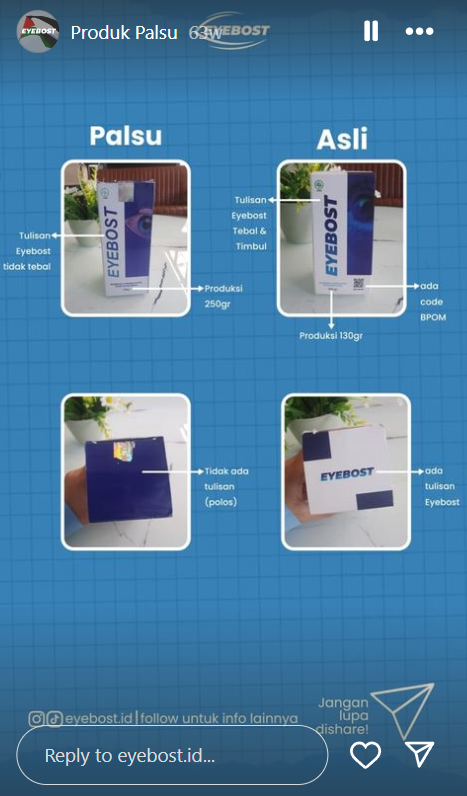 |
| Screenshot dari Instagram Eyebost.id |
Asli
Warna Cairan
Berat Isi Cairan
Keterangan Halal MUI dan BPOM yang Jelas
Tertera Tanggal Kedaluwarsa
Hologram untuk Menunjukkan Keaslian Produk
Cara Memesan Produk Vitamin Mata Eyebost
https://p2ptm.kemkes.go.id/infographic-p2ptm/gangguan-indera/seperti-apa-saja-gejala-mata-lelah-yang-sering-terjadi
https://www.mayoclinic.org/diseases-conditions/eyestrain/diagnosis-treatment/drc-20372403
https://hbr.org/2021/07/is-too-much-screen-time-giving-you-eye-fatigue
https://eyebost.id/buah-bilberry/
https://databoks.katadata.co.id/datapublish/2021/10/14/pengguna-internet-indonesia-peringkat-ke-3-terbanyak-di-asia
https://www.data.ai/en/insights/market-data/state-of-mobile-2023-focus-on-sea/
https://www.webmd.com/eye-health/computer-vision-syndrome
https://klasika.kompas.id/baca/mengenal-digital-eye-strain-penyebab-dan-pencegahannya/
https://www.halodoc.com/artikel/prosedur-slit-lamp-untuk-deteksi-trakhoma
https://hellosehat.com/mata/gangguan-penglihatan/pemeriksaan-visus-mata/